

vscode怎么编译运行scss文件?
1、sass的编译依赖 Ruby 环境,所以先安装ruby
2、装好Ruby后再命令行输入 gem sass 来安装 Sass
3、在vscode 扩展中寻找easy sass插件,安装
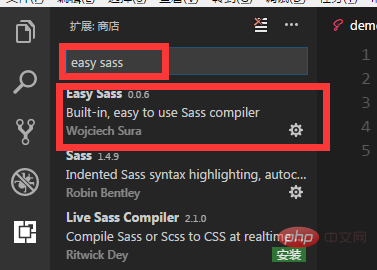
4、 接下来进行配置: 在 vs code 菜单栏依次点击“文件 首选项 设置”,打开 settings.json 全局配置文件
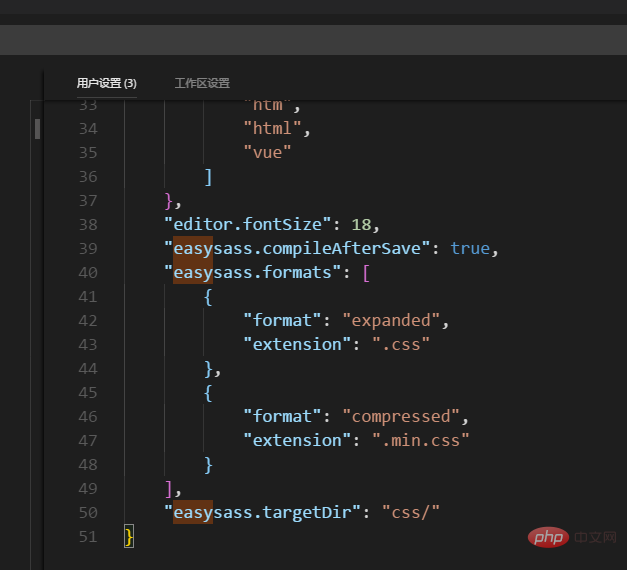
"easysass.compileAfterSave": true,
"easysass.formats": [ //nested:嵌套缩进的 css 代码。
//expanded:没有缩进的、扩展的css代码。
//compact:简洁格式的 css 代码。
//compressed:压缩后的 css 代码
{
"format": "expanded",
"extension": ".css"
},
{
"format": "compressed",
"extension": ".min.css"
}
],
"easysass.targetDir": "css/" //路径5、新建一个文件夹,在文件夹中新建两个文件夹,一个sass一个css,如果你没有建css文件夹,编译以后也会自动建一个文件夹的
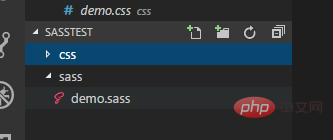
6、然后再sass下面建立demo.sass,然后编写
.box
color: red
.img
width: 100%;
display: block;7、按下ctrl + s,就直接编译了,因为你之前设置的时候设置了easysass.compileAfterSave为true,所以保存就会编译一次,这也是为了提高开发效率
最后你会发现再css下面多了一个 css文件,一个min.css文件,这是和你再设置了设置的有关系的,一个没有缩进,一个压缩的
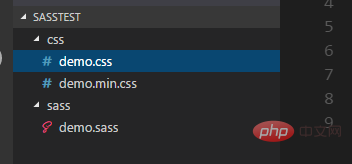
相关推荐:vscode基础教程
Atas ialah kandungan terperinci vscode怎么运行scss文件?. Untuk maklumat lanjut, sila ikut artikel berkaitan lain di laman web China PHP!
 vscode
vscode
 Bagaimana untuk menjalankan kod dengan vscode
Bagaimana untuk menjalankan kod dengan vscode
 Pengenalan kepada rangka kerja yang digunakan oleh vscode
Pengenalan kepada rangka kerja yang digunakan oleh vscode
 Bahasa apakah yang biasanya digunakan untuk menulis vscode?
Bahasa apakah yang biasanya digunakan untuk menulis vscode?
 Bahasa apa yang boleh ditulis vscode?
Bahasa apa yang boleh ditulis vscode?
 vscode kaedah tetapan Cina
vscode kaedah tetapan Cina
 Pengenalan kepada penggunaan vscode
Pengenalan kepada penggunaan vscode
 Perbezaan antara vscode dan visual studio
Perbezaan antara vscode dan visual studio




